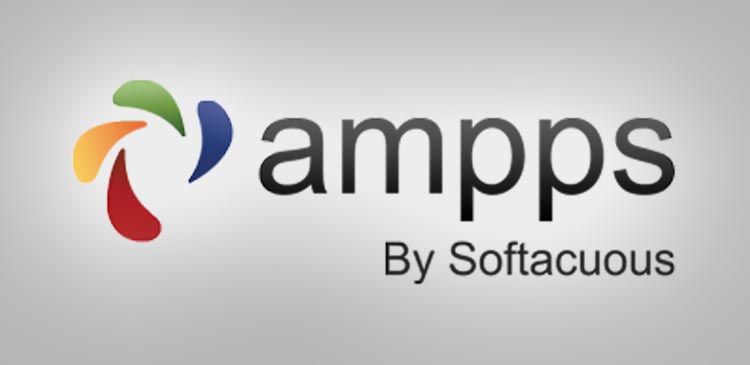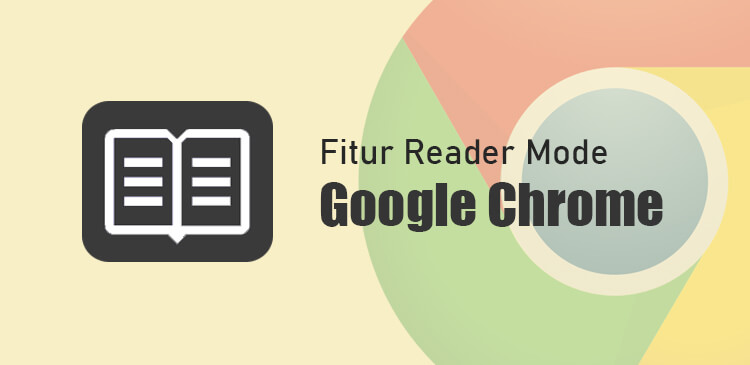Tab di obyek kelas JTabbedPane dapat mempunyai label, ikon atau gabungan keduanya. Anda juga dapat meletakkan komponen button (kelas JButton) sebagai pengganti label atau ikon. Untuk memperindah tab dengan ikon, Anda dapat memberi argumen parameter kedua metoda addTab di di tabel dari artikel JTabbedPane) dengan obyek ikon yaitu variabel yang mengacu kelas ImageIcon.
1 2 3 4 5 6 7 8 9 10 11 12 13 14 15 16 17 18 19 20 21 22 23 24 25 26 27 28 29 30 31 32 33 34 35 36 37 38 39 40 41 42 43 44 45 46 47 48 49 50 51 52 53 | // Nama file : IconAndTabLocation.java // Menambah ikon pada tab dan menentukan lokasi tab // Mengimpor kelas mport java.awt.*; mport javax.swing.*; mport java.net.URL; // Deklarasi kelas public class IconAndTabLocation extends JFrame { String[] text = {"Home", "Open File", "Save File", "Print File", "Configuration", "Add User"}; URL[] url = new URL[text.length]; ImageIcon[] icon = new ImageIcon[text.length]; // Konstruktor kelas IconAndTabLocation public IconAndTabLocation() { Class metaObject = this.getClass(); url[0] = metaObject.getResource("image3/home32.png"); url[1] = metaObject.getResource("image3/folder32.png"); url[2] = metaObject.getResource("image3/floppy32.png"); url[3] = metaObject.getResource("image3/printer32.png"); url[4] = metaObject.getResource("image3/configure32.png"); url[5] = metaObject.getResource("image3/adduser32.png"); for (int x = 0; x < text.length; x++) icon[x] = new ImageIcon(url[x]); // Menambah tab dan meletakkan obyek label JTabbedPane tabbedPane = new JTabbedPane(); for (int y = 0; y < text.length; y++) tabbedPane.addTab(text[y], icon[y], new JLabel(text[y], JLabel.CENTER), text[y]); // Menentukan lokasi tab tabbedPane.setTabPlacement(JTabbedPane.BOTTOM); // Meletakkan obyek tabbed pane di frame getContentPane().setLayout(new BorderLayout()); getContentPane().add(tabbedPane, BorderLayout.CENTER); } // Metoda main public static void main(String[] args) { IconAndTabLocation frame = new IconAndTabLocation(); frame.setTitle("Kelas IconAndTabLocation"); frame.setDefaultCloseOperation(JFrame.EXIT_ON_CLOSE); frame.setSize(382, 170); frame.setVisible(true); } } |
Secara default, tab ditempatkan di posisi atas. Untuk mngubah penempatan tab di posisi lain, Anda dapat menggunakan metoda setTabPlacement. Dari contoh program di atas, baris nomor 28 adalah pernyataan untuk menempatkan tab di posisi bawah dengan metoda setTabPlacement dan memberi argumen parameter metoda tersebut dengan konstanta integer JTabbedPane.BOTTOM.